Photoshop CS6 укомплектований чудовими новими можливостями, але не всі вони настільки ж очевидні або такі ж легкі, як інші. Деякі з них практично приховані, як, наприклад, нові попередні передустановки фотографічної тонування для коригування зображення градієнтної карти, які дозволяють нам вибрати з колекції професійних ефектів тонування та ефектів розділеного тонування для наших фотографій, які базуються на хімічних процесах у реальному світі. Ці нові пресети навіть не завантажуються у Photoshop CS6 за замовчуванням, тому в цьому підручнику ми дізнаємось, де їх знайти, як їх завантажити та як їх використовувати, щоб швидко та легко додавати чудові тонізуючі ефекти до наших зображень. .
Ось фото, яке я відкрив на своєму екрані:

Оригінальне фото.
Крок 1. Додайте шар коригування градієнта
Нові пресети для тонізації фотографій були додані до коригування зображення градієнтної карти, а це означає, що спочатку нам потрібно додати шар коригування карти градієнта до нашого документа. Клацніть на піктограмі " Градієнт" на панелі " Налаштування " (крайній правий, нижній ряд):
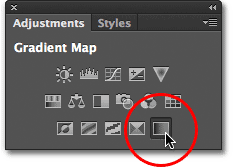
Натиснувши на піктограму "Градієнт" на панелі "Налаштування".
Це додає шар коригування карти градієнта над фотографією на панелі "Шари":
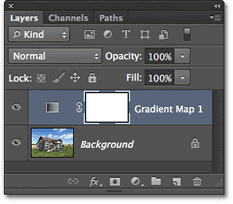
Панель "Шари", що показує нещодавно доданий шар коригування "Градієнт".
Крок 2: Відкрийте градієнт
Параметри шару коригування карти градієнтів з’являються на панелі властивостей (нова в CS6). Клацніть на маленьку стрілку вниз праворуч від панелі попереднього перегляду градієнта, щоб відкрити Вибір градієнта :
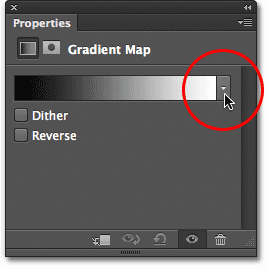
Клацнувши стрілку праворуч від рядка попереднього перегляду градієнта.
Крок 3: Завантажте попередньо задані тонізуючі фотографії
Коли відобразиться градієнтний інструмент вибору, натисніть на маленьку піктограму шестерні у верхньому правому куті:
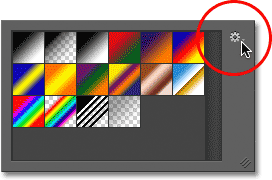
Клацнувши значок шестірні.
Це відкриває меню з різними параметрами для вибору градієнта, а внизу меню - список додаткових наборів градієнтів, які ми можемо завантажити у Photoshop. Тут ми знаходимо попередньо встановлені налаштування тонізації фотографічних даних. Клацніть на фотографічну тонування, щоб завантажити їх у:
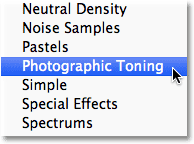
Вибір у меню попередньо заданих налаштувань тональності для фотографій.
Photoshop запитає, чи хочете ви замінити поточний набір градієнтів на нові градієнти тонізації фотографій, чи ви просто хочете додати нові градієнти у поточні. Я натисніть кнопку ОК, щоб замінити поточні градієнти набором тонізованих фотографічних даних. В кінці підручника я покажу вам, як легко перейти назад до початкових градієнтів за замовчуванням у будь-який час:
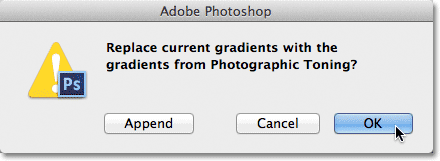
Клацнувши ОК, щоб замінити градієнти за замовчуванням градієнтами фотографічної тонування.
З попередньо встановленими попередніми налаштуваннями тонізації фотографій у Photoshop ми можемо побачити ескізи для різних пресетів у програмі Gradient Picker:

Вибір градієнта із зображенням попередньо встановлених мініатюр.
Ескізи можуть виглядати приємно, але важко точно сказати, яка пресета є, яка лише переглядаючи ескізи. Ще раз натисніть на значок шестірні у верхньому правому куті вибору градієнта, щоб ще раз відкрити меню:
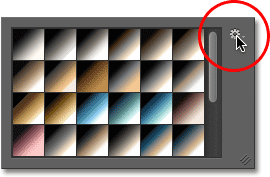
Ще раз натиснувши на значок шестірні в Градієнтному вибору.
Потім виберіть у меню параметр перегляду малого списку або великого списку . Я оберу Малий список:
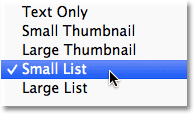
Вибір параметра перегляду малого списку в меню "Вибір градієнта".
Це дозволяє нам бачити не лише мініатюру для кожного попереднього налаштування, а й назву кожного пресету праворуч від ескізу:
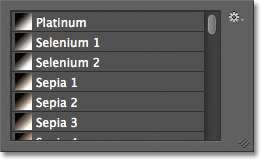
Вибір градієнта тепер показує мініатюру та назву кожної заданої програми.
Ви можете збільшити розмір градієнтного вибору, щоб переглянути більше заздалегідь встановлених налаштувань, не потребуючи прокрутки, просто натиснувши та (утримуючи кнопку миші), перетягуючи нижній правий кут вибору градієнта вниз:
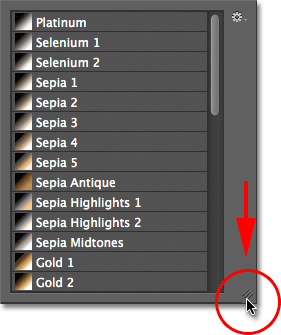
Розширення графіка графіка для перегляду більшої кількості попередніх налаштувань одночасно.
Крок 4: Клацніть на попередньо встановлений, щоб застосувати його до зображення
Тепер, коли ми завантажили попередньо встановлені налаштування тонізації фотографічних даних у коригування «Градієнтної карти», і ми можемо легко побачити як попередній перегляд мініатюр, так і назву кожного пресету, все, що нам потрібно зробити, це натиснути на попередньо встановлений список, щоб Photoshop миттєво застосував його до зображення. Попередні налаштування тонізації фотографічних даних поділяються на дві групи. У верхній половині, починаючи з Платини у верхній частині списку і закінчуючи «Міддю 2» , встановлені попередньо встановлені тони, тобто вони застосовують єдиний тон до всього зображення. Просто натисніть на будь-яку з них, щоб побачити попередній перегляд ефекту тонування у вікні документа. Наприклад, натисніть на Platinum, щоб вибрати його:
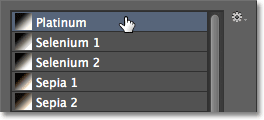
Вибір попередньо встановленого тону платинового тонування.
Photoshop миттєво застосовує ефект до зображення. Оскільки ми тут використовуємо коригувальний шар, ми не вносимо жодних постійних змін у фотографію, тому ми можемо випробувати стільки попередніх налаштувань, скільки нам подобається:
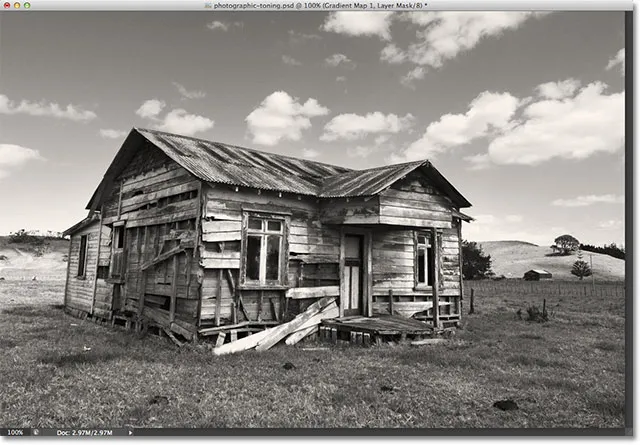
Фото із застосованим попередньо встановленим платином.
Якщо я натискаю на попередньо встановлену програму Sepia 1 у програмі Gradient Picker:
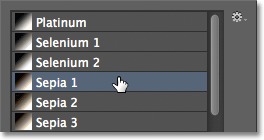
Вибір іншого списку зі списку.
Попередній перегляд у вікні документа оновлюється, щоб показати мені, як виглядає ефект сепії. Є кілька різних пресетів для sepia на вибір:

Фото із сепією 1 застосовано.
І якщо я виберу Cyanotype зі списку в якості третього прикладу:
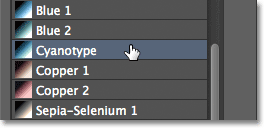
Вибір попередньої настройки Cyanotype.
Ми отримуємо інший результат тонування:

Фото із застосуванням ціанотипу.
Друга половина пресетів фотографічної тональності, від Sepia-Selenium 1 до Cobalt-Iron 3 у нижній частині списку, є градієнтами розділеного тонування, які наносять один тон на світліші ділянки фотографії, а інший тон - на темніші райони. Як і у випадку з попередньо встановленими тоніровками, все, що нам потрібно зробити, це натиснути на потрібне зі списку, і Photoshop миттєво застосує його до зображення. Я виберу попередньо встановлену програму Sepia-Cyan :
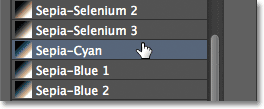
Вибір попередньо встановленого тонального сигналу Sepia-Cyan.
І тут ми можемо побачити ефект: світліші ділянки тонізуються сепією, а темніші - блакитним:

За допомогою попередніх налаштувань розділеного тонування, темніші та світліші ділянки зображення мають різні тони.
Для більш сильного ефекту я спробую Gold-Selenium 2 :
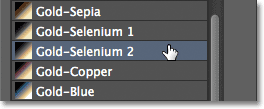
Вибір градієнта Золото-Селен 2.
А тепер у нас золотий тон нанесений на світліші ділянки, а селен на більш темні:

Результат пресету Gold-Selenium 2.
І в якості останнього прикладу я виберу попередньо встановлений Copper-Sepia :
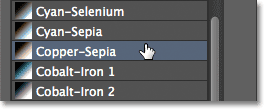
Вибір передустановки Copper-Sepia.
І тут ми отримуємо ще один цікавий вигляд зображення. Всього у програмі Photoshop CS6 можна вибрати 38 різних пресетів для тонізації фотографій (19 пресетів для тонування та 19 пресетів для розділеного тонування), тож не забудьте випробувати їх все самостійно:

Мідно-сепійський ефект розщеплення та тонування.
Відновлення градієнтів за замовчуванням
Якщо в якийсь момент вам потрібно вимкнути попередньо задані налаштування тонізації фотографій і повернутися до початкових градієнтів за замовчуванням для налаштування «Градієнтної карти», просто натисніть ще раз на значок шестірні у верхньому правому куті вибору градієнта:
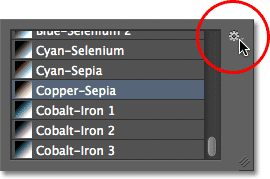
Клацнувши значок шестірні.
Потім, коли з'явиться меню, просто виберіть зі списку Скидання градієнтів :
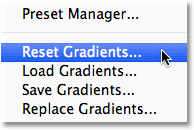
Вибір параметра Скидання градієнтів.
Photoshop запитає, чи хочете ви повністю замінити поточні градієнти на встановлені за замовчуванням. Натисніть « ОК», щоб сказати «так», і градієнти за замовчуванням знову стануть доступними та готовими до використання:

Клацніть OK, щоб замінити поточні градієнти оригіналами.
І там ми його маємо! Ось як завантажувати та використовувати нові передустановки Photographic Toning для швидкого застосування ефектів тонування та розділення тонів на ваших зображеннях за допомогою Photoshop CS6! Перегляньте наш розділ ретушування фотографій, щоб отримати більше навчальних посібників із редагування зображень Photoshop!